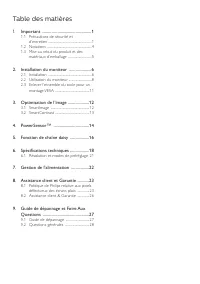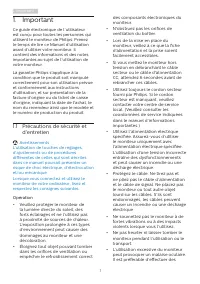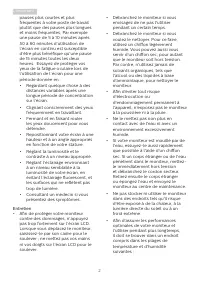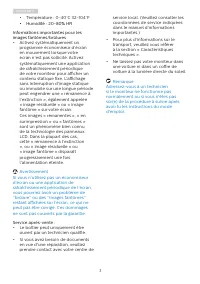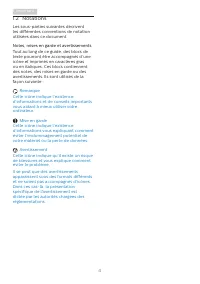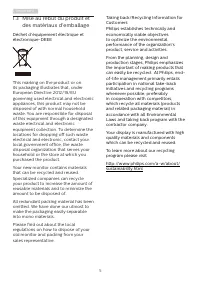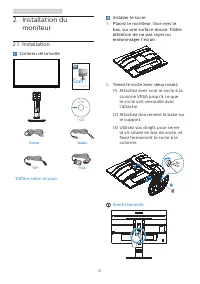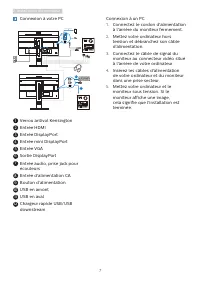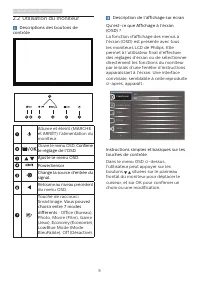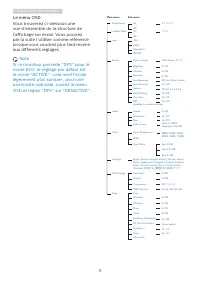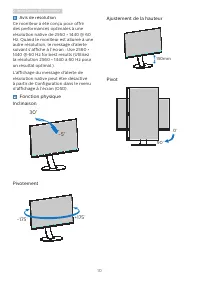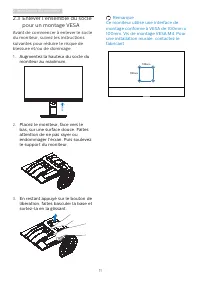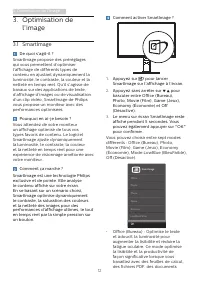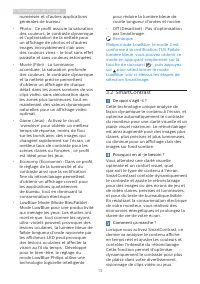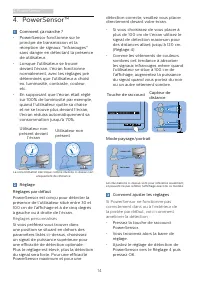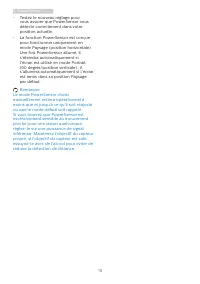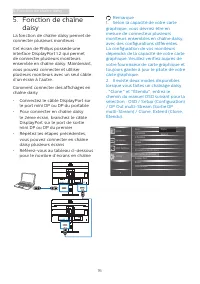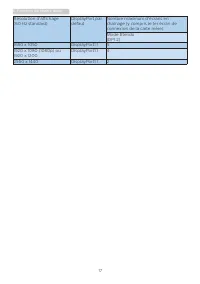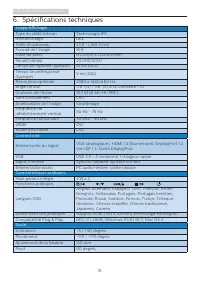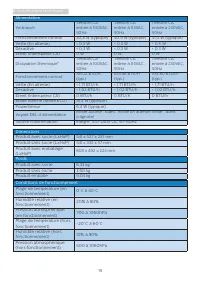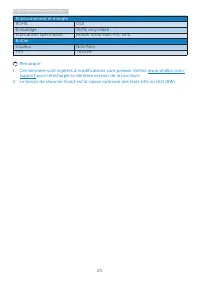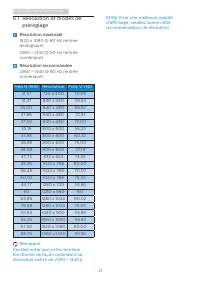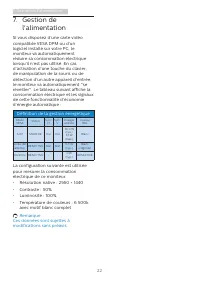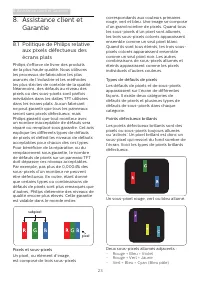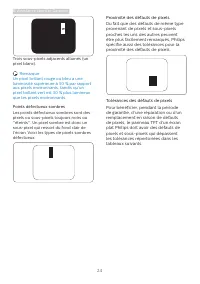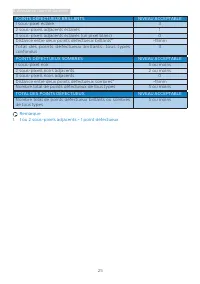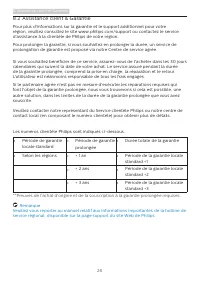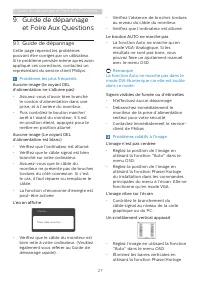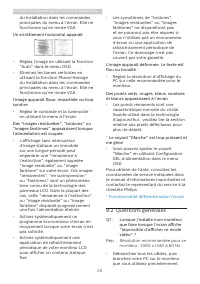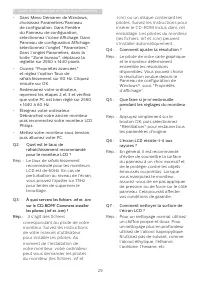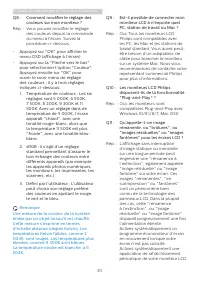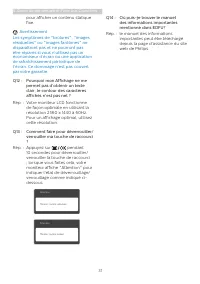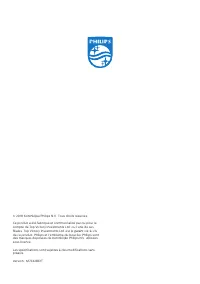Page 2 - Table des matières; Précautions de sécurité et; Spécifications techniques; Résolution et modes de préréglage 21
Table des matières 1. Important ����������������������������������������������� 1 1.1 Précautions de sécurité et d’entretien .........................................................1 1.2 Notations ..........................................................4 1.3 Mise au rebut du produit et des matéri...
Page 3 - Avertissements
1 1. Important 1. Important Ce guide électronique de l’utilisateur est conçu pour toutes les personnes qui utilisent le moniteur de Philips. Prenez le temps de lire ce Manuel d'utilisation avant d’utiliser votre moniteur. Il contient des informations et des notes importantes au sujet de l'utilisatio...
Page 4 - Entretien
2 1. Important pauses plus courtes et plus fréquentes à votre poste de travail plutôt que des pauses plus longues et moins fréquentes; Par exemple une pause de 5 à 10 minutes après 50 à 60 minutes d’utilisation de l’écran en continu est susceptible d’être plus bénéfique qu’une pause de 15 minutes to...
Page 8 - Installation du moniteur; moniteur; Contenu de la boîte; Power; Start; *Diffère selon le pays
6 2. Installation du moniteur 2. Installation du moniteur 2.1 Installation Contenu de la boîte *VGA *DP Power *Audio © 2 0 18 K o nin kli jke P hil ip s N .V. All rig hts re ser ved . Un auth orize d duplic ation is a violation of applicabl e law s. M ade an d p rin ted in C hi na . V er si on This ...
Page 10 - Utilisation du moniteur; Descriptions des boutons de
8 2. Installation du moniteur 2.2 Utilisation du moniteur Descriptions des boutons de contrôle 7 6 2 5 4 3 1 Allume et éteint (MARCHE et ARRÊT) l’alimentation du moniteur.Ouvre le menu OSD. Confirme le réglage de l'OSD.Ajuste le menu OSD. PowerSensorChange la source d'entrée du signal. Retourne au n...
Page 11 - Le menu OSD
9 2. Installation du moniteur Le menu OSD Vous trouverez ci-dessous une vue d’ensemble de la structure de l’affichage sur écran. Vous pourrez par la suite l’utiliser comme référence lorsque vous voudrez plus tard revenir aux différents réglages. Note Si ce moniteur possède "DPS" pour le mode...
Page 12 - Avis de résolution; Fonction physique
10 2. Installation du moniteur Avis de résolution Ce moniteur a été conçu pour offrir des performances optimales à une résolution native de 2560 × 1440 @ 60 Hz. Quand le moniteur est allumé à une autre résolution, le message d’alerte suivant s’affiche à l’écran : Use 2560 × 1440 @ 60 Hz for best res...
Page 13 - Enlever l’ensemble du socle; Remarque
11 2. Installation du moniteur 2.3 Enlever l’ensemble du socle pour un montage VESA Avant de commencer à enlever le socle du moniteur, suivez les instructions suivantes pour réduire le risque de blessure et/ou de dommage. 1. Augmentez la hauteur du socle du moniteur au maximum. 2. Placez le moniteur...
Page 14 - Optimisation de l’image; l’image; Comment ça marche ?
12 3. Optimisation de l’image 3. Optimisation de l’image 3.1 SmartImage De quoi s’agit-il ? SmartImage propose des préréglages qui vous permettent d’optimiser l’affichage de différents types de contenu en ajustant dynamiquement la luminosité, le contraste, la couleur et la netteté en temps réel. Qu’...
Page 16 - Réglages personnalisés
14 4. PowerSensor™ 4. PowerSensor™ Comment ça marche ? • PowerSensor fonctionne sur le principe de transmission et la réception de signaux "infrarouges" sans danger en détectant la présence de utilisateur. • Lorsque l'utilisateur se trouve devant l'écran, l'écran fonctionne normalement, avec...
Page 18 - Fonction de chaîne daisy; Fonction de chaîne
16 5. Fonction de chaîne daisy 5. Fonction de chaîne daisy La fonction de chaîne daisy permet de connecter plusieurs moniteurs Cet écran de Philips possède une interface DisplayPort 1.2 qui permet de connecter plusieurs moniteurs ensemble en chaîne daisy. Maintenant, vous pouvez connecter et utilise...
Page 20 - Spécifications techniques; Connectivité
18 6. Spécifications techniques 6. Spécifications techniques Image/Affichage Type de dalle d’écran Technologie IPS Rétroéclairage DEL Taille du panneau 23,8’’ L (60,3 cm) Format de l’image 16:9 Taille de pixel 0,205(H) x 0,205(V)mm SmartContrast 20.000.000:1 Temps de réponse (typique) 14 ms (GtG) Te...
Page 21 - Alimentation; Dimensions
19 6. Spécifications techniques Alimentation Verbrauch Tension CA entrée à 100VAC, 50Hz Tension CA entrée à 115VAC, 50Hz Tension CA entrée à 230VAC, 50Hz Fonctionnement normal 30,8 W (typique) 30,9 W (typique) 31,0 W (typique) Veille (En attente) < 0,5 W < 0,5 W < 0,5 W Désactivé < 0,3 W...
Page 22 - Environnement et énergie
20 6. Spécifications techniques Environnement et énergie ROHS OUI Emballage 100% recyclable Substances spécifiques Boîtier 100% sans PVC BFR Boîtier Couleur Noir/Noir Fini Texture Remarque 1. Ces données sont sujettes à modifications sans préavis. Visitez www.philips.com/ support pour télécharger la...
Page 23 - Résolution et modes de; Résolution maximale
21 6. Spécifications techniques 6.1 Résolution et modes de préréglage Résolution maximale 1920 x 1080 @ 60 Hz (entrée analogique) 2560 × 1440 @ 60 Hz (entrée numérique) Résolution recommandée 2560 × 1440 @ 60 Hz (entrée numérique) Fréq. H. (KHz) Résolution Fréq. V. (Hz) 31,47 720 x 400 70,09 31,47 6...
Page 25 - Assistance client et Garantie; Assistance client et; Politique de Philips relative; subpixel; Pixels et sous-pixels
23 8. Assistance client et Garantie 8. Assistance client et Garantie 8.1 Politique de Philips relative aux pixels défectueux des écrans plats Philips s'efforce de livrer des produits de la plus haute qualité. Nous utilisons les processus de fabrication les plus avancés de l’industrie et les méthodes...
Page 26 - Proximité des défauts de pixels
24 8. Assistance client et Garantie Proximité des défauts de pixels Du fait que des défauts de même type provenant de pixels et sous-pixels proches les uns des autres peuvent être plus facilement remarqués, Philips spécifie aussi des tolérances pour la proximité des défauts de pixels. Tolérances des...
Page 28 - Les numéros clientèle Philips sont indiqués ci-dessous.
26 8. Assistance client et Garantie 8.2 Assistance client & Garantie Pour plus d'informations sur la garantie et le support additionnel pour votre région, veuillez consultez le site www.philips.com/support ou contactez le service d'assistance à la clientèle de Philips de votre région. Pour prolo...
Page 29 - Guide de dépannage et Foire Aux Questions; Guide de dépannage; Problèmes les plus fréquents; Vérifiez que l’ordinateur est allumé.
27 9. Guide de dépannage et Foire Aux Questions 9. Guide de dépannage et Foire Aux Questions 9.1 Guide de dépannage Cette page reprend les problèmes pouvant être corrigés par un utilisateur. Si le problème persiste même après avoir appliqué ces corrections, contactez un représentant du service clien...
Page 30 - Un scintillement horizontal apparait; Questions générales
28 9. Guide de dépannage et Foire Aux Questions du Installation dans les commandes principales du menu à l’écran. Elle ne fonctionne qu’en mode VGA. Un scintillement horizontal apparait • Réglez l’image en utilisant la fonction "Auto" dans le menu OSD. • Éliminez les barres verticales en uti...
Page 31 - Q2 : Quel est le taux de; À quoi servent les fichiers .inf et .icm; Rép. : Le pilote de votre carte graphique
29 9. Guide de dépannage et Foire Aux Questions • Dans Menu Démarrer de Windows, choisissez Paramètres/Panneau de configuration. Dans Fenêtre du Panneau de configuration, sélectionnez l’icône Affichage. Dans Panneau de configuration Affichage, sélectionnez l’onglet "Paramètres". Dans l’ongle...
Page 32 - Q8 : Comment modifier le réglage des
30 9. Guide de dépannage et Foire Aux Questions Q8 : Comment modifier le réglage des couleurs sur mon moniteur ? Rép. : Vous pouvez modifier le réglage des couleurs depuis la commande du menu à l'écran. Suivez la procédure ci-dessous, • Appuyez sur "OK" pour afficher le menu OSD (affichage à...
Page 33 - Avertissement
31 9. Guide de dépannage et Foire Aux Questions pour afficher un contenu statique fixe. Avertissement Les symptômes de "brûlures", "images résiduelles" ou "images fantômes" ne disparaîtront pas et ne pourront pas être réparés si vous n’utilisez pas un économiseur d’écran ou u...